Buat folder secara otomatis untuk setiap pelanggan di Google Drive
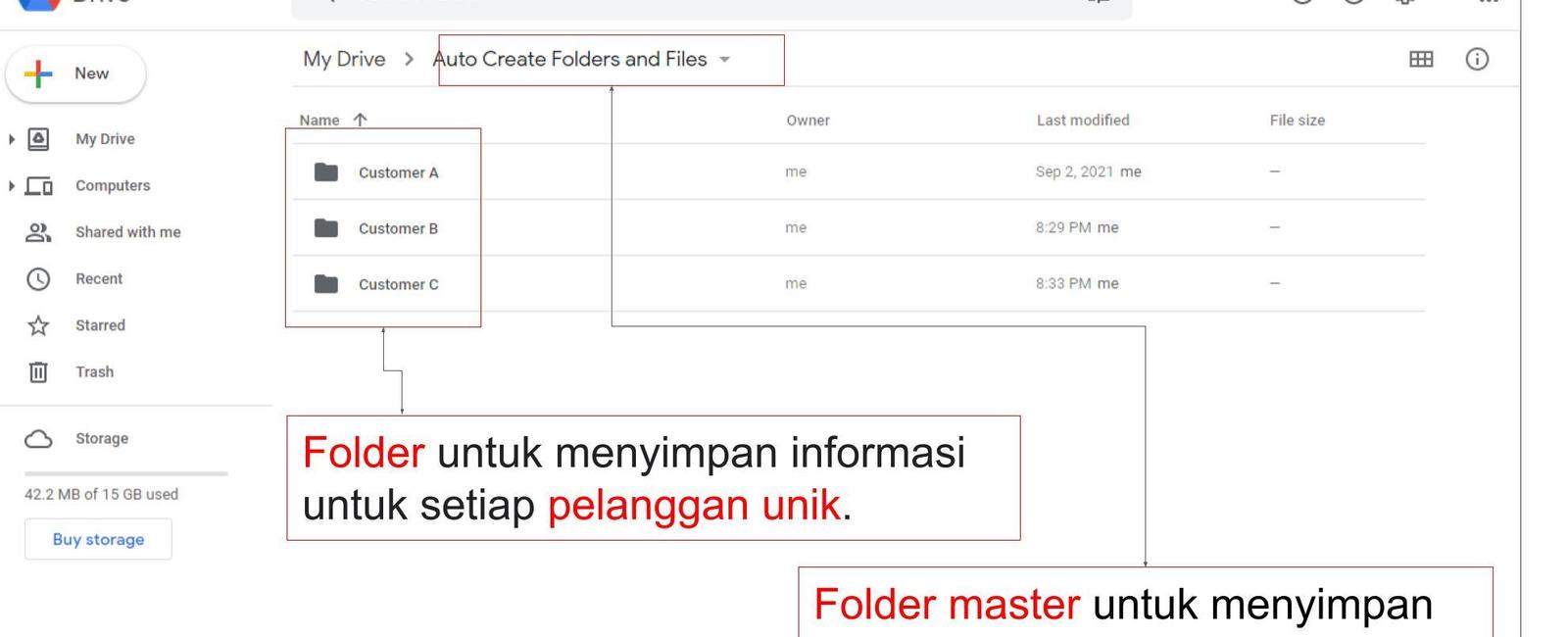
Posting ini adalah panduan langkah demi langkah tentang cara membuat folder secara otomatis untuk setiap pelanggan di Google Drive dengan menggunakan add-on pembuatan folder dan file secara otomatis.
Mengapa harus membuat folder secara otomatis untuk setiap pelanggan di Google Drive
Jika Anda membaca postingan ini, saya yakin Anda adalah penggemar berat Google Drive. Anda menggunakan Google Drive, Google Sheets, Google Docs, dan Google Sides setiap hari untuk bisnis Anda.
Dan itulah mengapa Anda harus terus membaca tutorial ini dengan seksama.
Bayangkan Anda adalah seorang manajer penjualan. Anda memiliki banyak pelanggan dan setiap pelanggan memiliki nama. Jika Anda membuat folder unik untuk setiap pelanggan di Google Drive, Anda dapat dengan mudah menyimpan semua informasi tentang setiap pelanggan di dalam folder unik tersebut. Dan dari situ, Anda dapat menggunakan bilah pencarian Google Drive dengan lebih efisien. Misalnya, Anda dapat mengetik nama pelanggan di bilah pencarian Google Drive, lalu mengeklik hasil pencarian untuk mengakses folder pelanggan yang ingin Anda akses.
Gambar di bawah menjelaskan lebih lanjut tentang contoh ini:
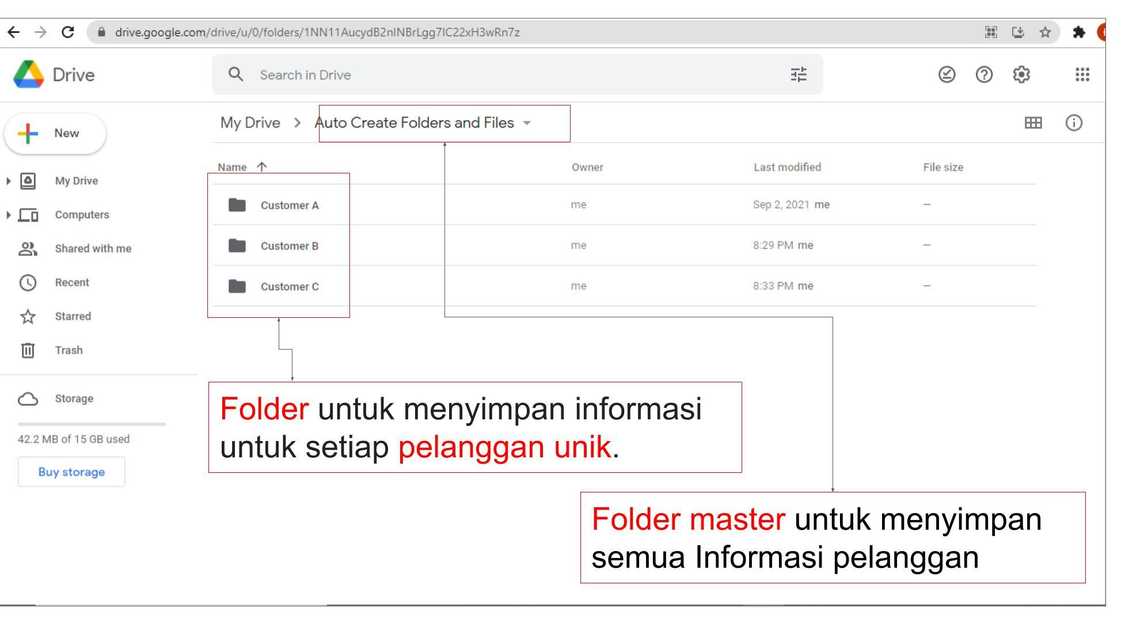

Dan di dalam folder unik untuk setiap pelanggan, terdapat 03 folder anak seperti yang ditunjukkan di bawah ini. Itu hanya sebuah contoh. Anda dapat mengubah struktur ini sesuai kebutuhan Anda.
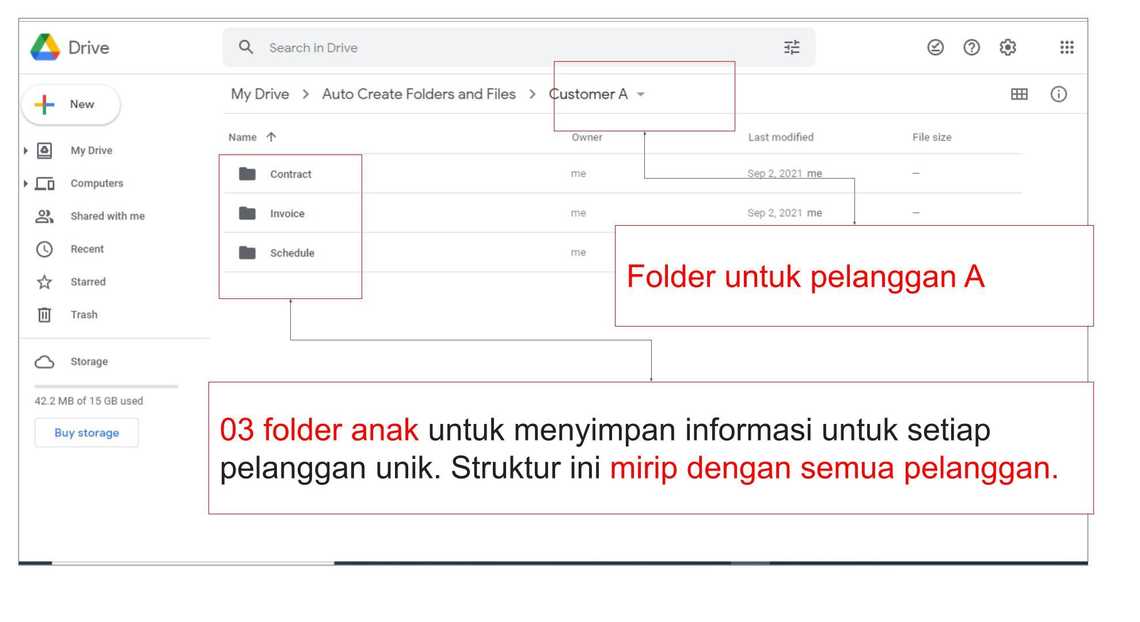
Mengikuti struktur di atas, Anda dapat menggunakan bilah pencarian di Google Drive dengan lebih efisien seperti yang ditunjukkan di bawah ini:
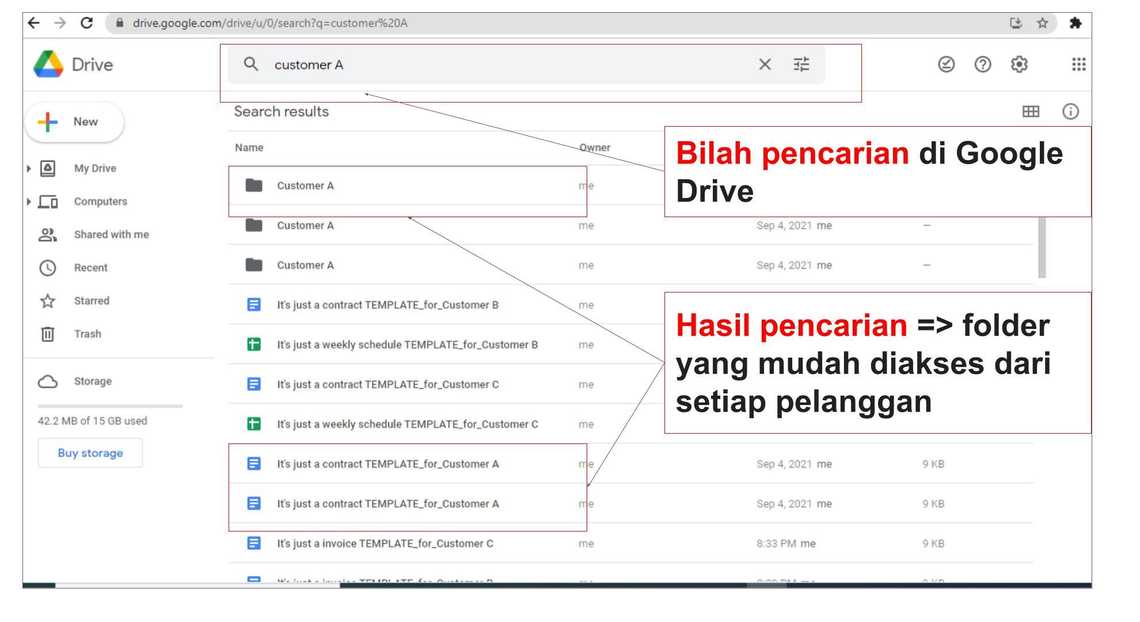
Ada lebih banyak alasan mengapa kita harus membuat folder secara otomatis untuk setiap pelanggan di Google Drive. Secara umum, cara ini membantu kami mengatur informasi pelanggan dengan lebih baik dan kami juga dapat menggunakan Google Drive dengan lebih efisien.
03 tipe struktur folder pelanggan
Sekarang, langsung saja beralih ke folder pelanggan jenis struktur 03 commons seperti pada gambar di bawah ini.
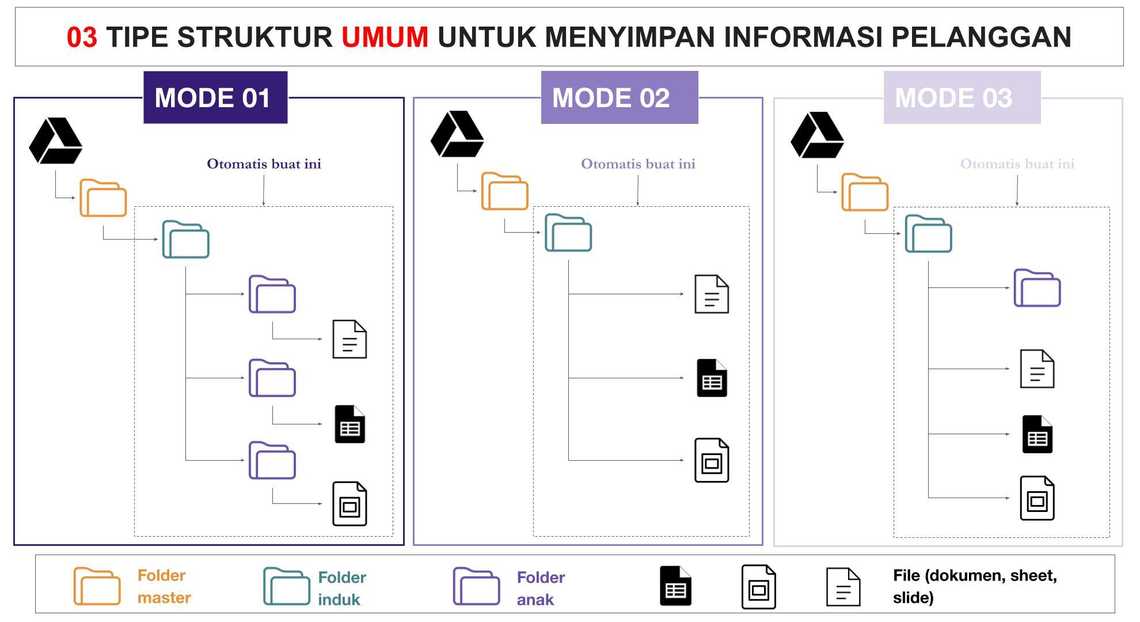
Di bawah ini adalah detail lebih lanjut tentang setiap jenis struktur.
Tipe 1: Di dalam setiap folder pelanggan akan terdapat banyak folder anak dan di dalam setiap folder anak akan terdapat file.
Tipe 2: Di dalam setiap folder pelanggan akan berisi banyak file. Tidak ada folder anak di dalamnya.
Tipe 3: Di dalam setiap folder pelanggan akan berisi satu folder anak dan banyak file.
Jika Anda perhatikan baik-baik gambar di atas, Anda akan melihat perbedaan antara 03 jenis.
Setiap tipe struktur memiliki kelebihan dan kekurangan yang berbeda. Tinggal pilih tipe yang diinginkan. Kami sekarang pergi ke bagian utama dari posting ini. Itulah cara menghasilkan setiap jenis struktur secara otomatis untuk setiap pelanggan.
Cara membuat folder secara otomatis untuk setiap pelanggan di Google Drive
Untuk menyelesaikannya, pertama-tama kita perlu menginstal dan menggunakan add-on Google Sheet bernama AC2F. Gratis. Anda dapat menelusuri langkah demi langkah untuk menginstal dan menggunakan folder dan file otomatis di sini.
Asumsikan bahwa Anda sekarang telah berhasil menginstal AC2F. Kami sekarang membuat folder pelanggan yang telah disusun seperti contoh yang disebutkan di atas.
Untuk melakukan itu, Anda cukup menulis nama pelanggan seperti yang ditunjukkan pada gambar di bawah ini:
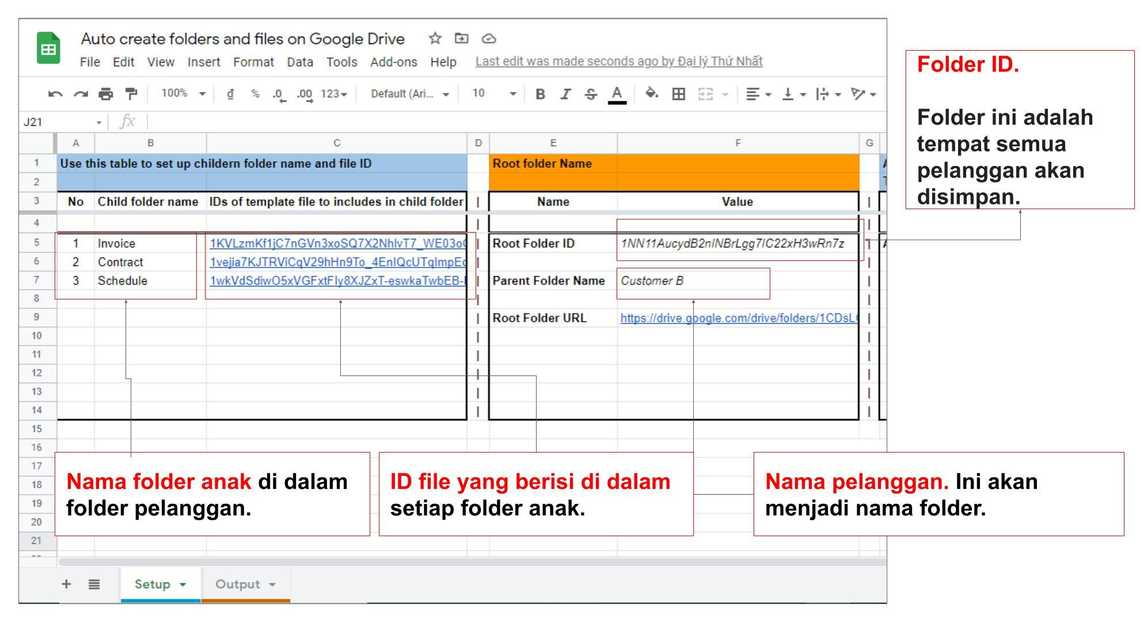
Dalam contoh ini, kami membuat folder pelanggan yang memiliki informasi berikut:
| Nama (folder induk) | Pelanggan B |
| Folder anak | folder Faktur, folder kontrak, dan folder jadwal |
| File di dalam setiap folder anak | Di dalam setiap folder, ada file. File-file ini biasanya mirip dengan template Anda. |
Untuk menyelesaikan ini, kami hanya pergi ke menu add-on. Setelah itu, kita klik ”mode1- folder induk > folder + file“.
Setelah itu, seluruh folder pelanggan B akan dibuat di dalam google drive Anda.
Dan untuk pelanggan berikutnya, misalkan pelanggan C, Anda hanya perlu mengubah nama pelanggan B menjadi pelanggan C. Lalu klik tombol untuk menjalankan aplikasi lagi. Untuk folder anak lainnya, Anda tidak perlu mengubah apa pun karena memiliki struktur yang serupa.
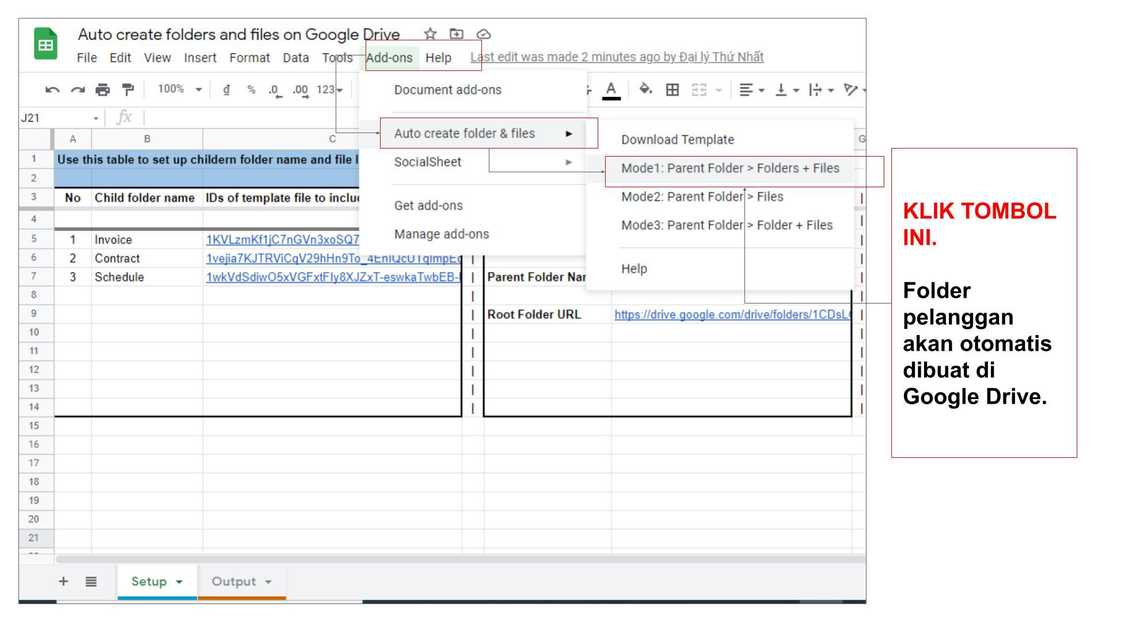
Itu saja. Anda sekarang dapat membuat folder secara otomatis untuk setiap pelanggan di Google Drive.
Harap diingat bahwa aplikasi menawarkan 03 fitur untuk membuat struktur folder. Mereka adalah Mode 1, Mode 2, Mode 3.
Saat menggunakan setiap mode, Anda akan membuat folder terstruktur seperti 03 jenis struktur umum yang disebutkan di atas.
Kelola semua folder pelanggan dalam satu Google Sheet saja
Masih ada lagi.
Saya suka pengaya ini karena menawarkan cara untuk mengelola semua informasi tentang folder dan file yang dibuat hanya dalam satu lembar Google.
Dari lembar Google tempat Anda menjalankan aplikasi, Anda dapat membuat panggilan Tab: Keluaran.
Setiap kali Anda membuat folder dan file, informasinya seperti nama, tautan, pemilik file akan dicantumkan ke dalam tab Keluaran.
Itu saja untuk hari ini. Jika Anda memiliki pertanyaan, silakan hubungi saya untuk mendapatkan bantuan.
Table Of Contents
Related Posts
Quick Links
Legal Stuff

